浪潮ps财务操作流程[精品文档]
浪潮财务软件操作培训资料

防止违章动火六大禁令。20.10.181 1:29:2 311:2 9Oct- 2018- Oct-2 0
没有措施的管理是空谈,没有计划的 工作是 空洞。 11:29: 2311: 29:23 11:29Sunday , October 18, 2020
防事故年年平安福满门讲安全人人健 康乐万 家。20 .10.18 20.10 .1811 :29:23 11:29 :23Oc tober 18, 2020
推动全员品质活动,提高全员工作十 七。20 20年1 0月18 日上午 11时29 分20. 10.18 20.10. 18
用心呵护,塑造金牌品质。2020年10 月18日 星期日 上午1 1时29 分23秒 11:29: 2320. 10.18
安全不仅关系自己,安全连同国家集 体。20 20年1 0月上 午11时 29分20 .10.1 811:2 9Octob er 18, 2020
步骤:3
步骤:4
步骤:5
步骤:6
步骤:7
步骤:8
现状是不采用预 设,会影响实际
科目设置
步骤:9
步骤:10
1、步骤:开始 浪潮管理软件 管理工具 环 境配置
步骤:1
步骤:2
1、步骤:开始 浪潮管理软件 管理工具
工具
步骤:1
步骤:2
维护
步骤:3
步骤:4
步骤:5
步骤:6
1、步骤:开始
不接受不合格品,不制造不合格品, 不交付 不合格 品。20 20年1 0月18 日星期 日11时 29分2 3秒Sun day, October 18, 2020
生产再忙安全不忘,人命关天安全优 先。20 .10.18 2020 年10月 18日星 期日1 1时29 分23秒 20.10. 18
浪潮帐务核算操作步骤
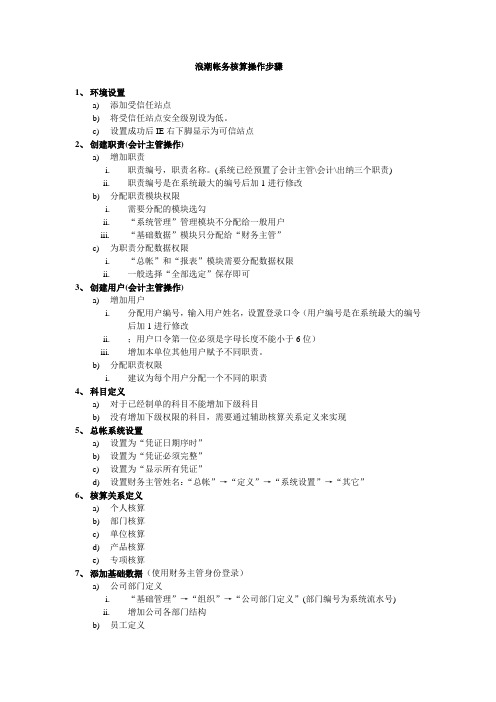
浪潮帐务核算操作步骤1、环境设置a)添加受信任站点b)将受信任站点安全级别设为低。
c)设置成功后IE右下脚显示为可信站点2、创建职责(会计主管操作)a)增加职责i.职责编号,职责名称。
(系统已经预置了会计主管\会计\出纳三个职责)ii.职责编号是在系统最大的编号后加1进行修改b)分配职责模块权限i.需要分配的模块选勾ii.“系统管理”管理模块不分配给一般用户iii.“基础数据”模块只分配给“财务主管”c)为职责分配数据权限i.“总帐”和“报表”模块需要分配数据权限ii.一般选择“全部选定”保存即可3、创建用户(会计主管操作)a)增加用户i.分配用户编号,输入用户姓名,设置登录口令(用户编号是在系统最大的编号后加1进行修改ii.;用户口令第一位必须是字母长度不能小于6位)iii.增加本单位其他用户赋予不同职责。
b)分配职责权限i.建议为每个用户分配一个不同的职责4、科目定义a)对于已经制单的科目不能增加下级科目b)没有增加下级权限的科目,需要通过辅助核算关系定义来实现5、总帐系统设置a)设置为“凭证日期序时”b)设置为“凭证必须完整”c)设置为“显示所有凭证”d)设置财务主管姓名:“总帐”→“定义”→“系统设置”→“其它”6、核算关系定义a)个人核算b)部门核算c)单位核算d)产品核算e)专项核算7、添加基础数据(使用财务主管身份登录)a)公司部门定义i.“基础管理”→“组织”→“公司部门定义”(部门编号为系统流水号)ii.增加公司各部门结构b)员工定义i.“基础管理”→“员工”→“员工定义”(部门编号为系统流水号)ii.增加各部门下的员工档案iii.增加员工时必须选择“会计核算”c)往来单位定义i.“基础管理”→“往来”→“往来单位定义”→单位类别选择“外部单位”ii.内部往来单位由集团定义iii.“单位编号”必须使单位标志码+位流水号(单位编码总长度为9为)iv.必须输入“单位编号”和“单位名称””本位币”8、核算项目定义a)“辅助”→“定义”→“核算项目定义”b)编号自动生成9、余额初始a)输入下级科目余额自动汇总到上级b)设置了辅助核算的科目只能在“辅助核算”中进行余额初始c)不能使用”金额修改”功能d)平衡检查10、凭证类型定义a)输出格式定义i.“总帐”→“定义”→“输出格式定义”ii.“文件”→“引用”→“000005郑西指挥部”b)凭证类型定义i.“总帐”→“定义”→“凭证类型定义”ii.将各种凭证类型指定相应的输出格式11、常用摘要定义a)“总帐”→“定义”→“常用摘要定义”b)一般定义为个人摘要,无需定义为公用摘要12、总帐日常业务处理a)制单i.选择凭证类型ii.录入摘要,选择科目编号,输入金额iii.设置了辅助核算科目则必须录入辅助核算信息iv.制单时可在“字典定义”菜单中进行基础数据添加b)审核i.审核人和制单人不能是同一人ii.按日期或凭证编号选择凭证iii.审核后可取消审核c)记账i.按日期或凭证编号选择已审核的凭证ii.记账后可取消记账13、期末处理a)结转凭证定义与生成i.增加结转凭证定义或引用定义规则ii.记账后才能进行结转凭证生成b)月末结转i.月末的最后一天ii.所有凭证都已记账iii.结转凭证已经生成c)会计期间维护i.将未打开的会计期间打开ii.“永久关闭”点击后,不能再次打开。
浪潮ps财务操作流程【精选文档】
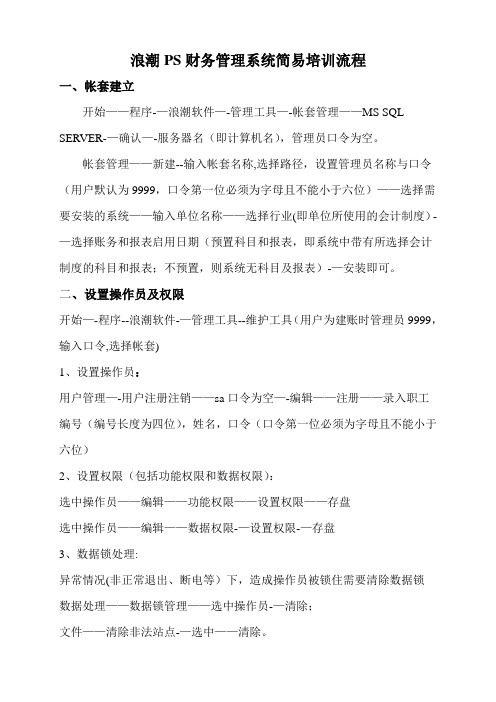
浪潮PS财务管理系统简易培训流程一、帐套建立开始——程序-—浪潮软件—-管理工具—-帐套管理——MS SQL SERVER-—确认—-服务器名(即计算机名),管理员口令为空。
帐套管理——新建--输入帐套名称,选择路径,设置管理员名称与口令(用户默认为9999,口令第一位必须为字母且不能小于六位)——选择需要安装的系统——输入单位名称——选择行业(即单位所使用的会计制度)-—选择账务和报表启用日期(预置科目和报表,即系统中带有所选择会计制度的科目和报表;不预置,则系统无科目及报表)-—安装即可。
二、设置操作员及权限开始—-程序--浪潮软件-—管理工具--维护工具(用户为建账时管理员9999,输入口令,选择帐套)1、设置操作员:用户管理—-用户注册注销——sa口令为空—-编辑——注册——录入职工编号(编号长度为四位),姓名,口令(口令第一位必须为字母且不能小于六位)2、设置权限(包括功能权限和数据权限):选中操作员——编辑——功能权限——设置权限——存盘选中操作员——编辑——数据权限-—设置权限-—存盘3、数据锁处理:异常情况(非正常退出、断电等)下,造成操作员被锁住需要清除数据锁数据处理——数据锁管理——选中操作员-—清除;文件——清除非法站点-—选中——清除。
三、正常业务:开始——程序——浪潮软件—-会计核算——账务处理——输入用户编号,口令,选择帐套,选择登录日期,确认一)初始:1、设置科目:初始--科目——科目设置——选中某一科目——编辑——增加(同级/下级)、删除—-保存设置辅助核算:选中科目——辅助核算处根据需要选中(辅助核算需要根据具体的核算内容在辅助管理模块中录入单位、部门、人员等)设置数量核算:选中科目——选中核算数量,录入计量单位即可,也可不录2、余额初始:初始——科目——余额初始-—确定——期初建账只录入当前余额即可;期中建账录入所有科目借方累计、贷方累计及当前余额——保存-—录入完毕-—文件——平衡检查注意:余额录入错误想删除,直接录入0按回车键余额需要在明细科目录入,上级科目自动汇总明细科目数据辅助核算科目需要在辅助核算初始录入数据核算数量在需要录入金额和数量3、凭证类型:初始——凭证——凭证类型——选择凭证类型方案—-选择凭证类型——确定——退出即可4、结算方式:初始-—出纳——结算方式-—输入编号及名称保存即可二)凭证:1、制单:凭证—-制单--录入日期,摘要,右键单击选择科目,录入金额,输入附件张数——保存修改凭证:编辑——修改(只能制单人修改)增加凭证:编辑-—增加(相同类型/选择类型)删除凭证:编辑-—删除(只能删除本人制作凭证)2、复核:凭证-—复核(制单与复核不能为同一人)—-选择凭证范围——勾中复核——确定取消复核:凭证-—复核——选择凭证范围—-勾中取消复核(只能复核人取消复核)——确定3、记账:凭证——记账--勾中记账-—确定——选中凭证——下一步—-完成取消记账:凭证—-记账——勾中取消记账(记账人和帐套主管都可取消记账)-—确定——选中凭证-—下一步—-完成4、查询凭证—-查询凭证——凭证汇总表三)帐表查询:1、帐表——科目余额表——设置查询条件-—选中某一科目-—查看——联查帐页(明细账)——查看——联查凭证2、帐表——总账——设置查询条件——选中某一科目——查看-—联查明细账——查看——联查凭证3、帐表——三栏明细账——设置查询条件——查看-—联查凭证查询内容设置:帐表页面下——文件—-页面设置——可以调整列宽及显示的内容,不需要显示的可以隐含四)月结:月末——月末结转(结转时所有凭证必须记账,其他模块必须退出)四、报表:开始——程序——浪潮软件——分析报告——报表管理1、计算:报表——打开——选中日期和报表--公式—-报表计算——计算本表——保存2、月结:月末所有报表计算完毕,需要进行报表月结,将报表格式结转到下一期间月末——月末存档——选择结转期间——选择报表——全部报表-—确定3、报表解锁:异常情况(比如非正常退出、断电等)下,造成报表处于只读状态,需要进行报表解锁处理报表——报表解锁--选中报表——解锁五、其它常用功能:在某一模块下:文件——更换帐套/更换操作员/更改口令/财务日期/转到…账务系统反月结:维护工具-—账务系统反月结,选择恢复状态,确定。
浪潮财务软件系统基本安装简易流程(附图)

一、开始-程序-帐套管理二、选择以下选项-确定三、服务器名为主机计算机名管理员口令一般不填四、进入界面后选择新建帐套在帐套名称中填写你要建立的单位名称—选择下一步输入对应口令继续下一步子系统项目全部√输入单位名称下一步行业--选择你所要启用的企业类型--下一步选择对应的启用期间月份继续下一步然后安装(等待几分钟)安装完成后退出—点击电脑桌面开始-程序-维护工具选择对应的帐套五、建立用户名口令一般不填注册用户填写对应代码及密码框定职工编号选择功能权限选定后存盘选择数据权限同上选定对应选项存盘六、进入账户处理用设置的账户登录帐套登录后点击初始选择填写对应数据-建账初始化基本完毕因为我们就这么一辈子,几十年的光景,无法重来,开心也好,不开心也罢,怎么都是活着,那么何不让自己开开心心的过好每一天呢!生活虽辛苦,但我们一定要笑着过,以积极乐观的心态让日子过得有滋有味,这样才不白来人世走一遭,才会无怨无悔。
因为生活没有真正的完美,只有不完美才是最真实的美。
不要总是悲观地认为自己很不幸,其实比我们更不幸的人还有很多;要学会适应,学会调整自己的心态,学会宽容和理解,许多的苦、许多的累,都要坦然面对。
只有经历了,体验过了,才能明白了生活的不易。
因为“经历就是收获”.要知道世上没有什么不能割舍,人生没有过不去的坡,当你调整好了心态,一切都会风清云谈。
人活着,活的就是一种心情。
谁都有不如意的时候,这就要求我们做任何事情上都要持有一颗平常心。
只要做到不攀比,不虚荣,待人诚恳、做事踏实,以知足乐观的心态释怀所有,做事尽量站在别人的角度去考虑别人的感受,常怀感恩的心态待人,哪怕平庸,也会赢得世人对你的认可和尊重!因为人活着,就需要一份积极向上的乐观和感恩的好心态来对待所有。
只要心中有景,何处都是彩云间;只要有一份好的心态,所有的阴霾都将会烟消云散……人生在世,免不了磕磕绊绊,不如意在所难免,因为很多事情都不是我们所预料的,也不可能按你的设想去发展。
浪潮软件使用手册

浪潮财务管理软件使用手册 计财股 编制2013-2-8�第一篇:账务处理� 一、填制凭证� 二、复核凭证� 三、记 账�第二篇:差错更正� 一、凭证复核前更正� 二、凭证复核后更正� 三、凭证记账后更正�第三篇:环境设置及数据库备份� 一、账套环境设置� 二、数据库备份�第四篇:报表输出� 部门多栏明细账输出� 科目多栏明细账输出�第五篇:附则目 录事前约定:1.本手册操作步骤按页面顺序及箭头起始方向进行;2. 为单击鼠标左键,并设置;3. 为单击鼠标右键,并选择。
浪潮财务管理软件使用手册第一篇 账务处理计财股 编制2013-2-8�操作步骤 1.打开“账务处理”�操作步骤 2.单击“制单”2013-2-8�操作步骤 3.分录录入流程图1右键单击接着录入辅助信息2013-2-8�操作步骤 4.辅助信息录入流程图右键单击接上一步 在录入辅助信息时,可能会出现部门编号无法输入的情况,此时,先确定相关科目是否需要分部门核算,如初始设置科目时不要求分部门核算,则不必录入辅助信息;如要求分部门核算,分录输入后辅助信息栏无法录入,则可采取连续回车或点击上一条分录再回点待录入辅助信息的分录,就可以输入了。
注:县直学校无分校的,不必录入辅助信息2013-2-8�操作步骤 5.分录录入流程图2右键单击接着录入辅助信息2013-2-8注:县直学校无分校的,不必录入辅助信息�操作步骤 6.辅助信息录入流程图2右键单击接上一步2013-2-8一、填制凭证�样图展示 简单的凭证样板图1录入结束,单击退出2013-2-8一、填制凭证�样板图示 简单的凭证样板图2录入结束,单击退出各乡镇中心校在“学校报账支出”下可不设二级科目2013-2-8�操作步骤 1.将当前用户更换为有“复核”权限的0002用户本例中,假设0001账户拥有制单及记账权限,0002账户拥有复核权限,与各校实际或有不同。
2013-2-82013-2-8�操作步骤 2.复核凭证流程图。
浪潮日常业务操作2
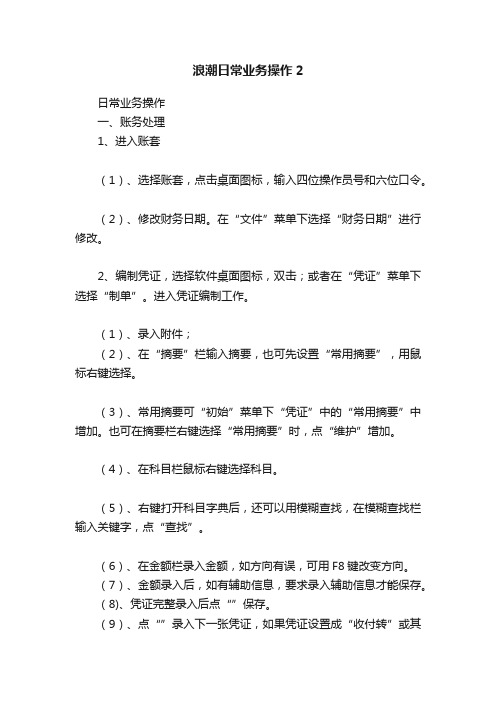
浪潮日常业务操作2日常业务操作一、账务处理1、进入账套(1)、选择账套,点击桌面图标,输入四位操作员号和六位口令。
(2)、修改财务日期。
在“文件”菜单下选择“财务日期”进行修改。
2、编制凭证,选择软件桌面图标,双击;或者在“凭证”菜单下选择“制单”。
进入凭证编制工作。
(1)、录入附件;(2)、在“摘要”栏输入摘要,也可先设置“常用摘要”,用鼠标右键选择。
(3)、常用摘要可“初始”菜单下“凭证”中的“常用摘要”中增加。
也可在摘要栏右键选择“常用摘要”时,点“维护”增加。
(4)、在科目栏鼠标右键选择科目。
(5)、右键打开科目字典后,还可以用模糊查找,在模糊查找栏输入关键字,点“查找”。
(6)、在金额栏录入金额,如方向有误,可用F8键改变方向。
(7)、金额录入后,如有辅助信息,要求录入辅助信息才能保存。
(8)、凭证完整录入后点“”保存。
(9)、点“”录入下一张凭证,如果凭证设置成“收付转”或其他凭证类型,则点“”选择凭证类型。
(10)工具栏内容。
(11)、凭证模板,指日常业务中常用的分录可以存为模板,下次遇到相同分录的凭证可以直接录入模板。
只修改金额即可。
(12)、凭证复制,指日常业务中相同分录且金额、摘要等都相同的凭证可直接复制即可。
(13)、注意事项。
3、凭证复核。
(1)、更换操作员,点“文件”下“更换操作员”。
(2)、点软件桌面图标“”,或在“凭证”菜单下选择“复核”。
进入复核界面。
(3)、取消复核如果发现复核后的凭证有错误可以取消复核,返回到复核前的状态。
(4)、凭证查询,如果在复核之前,想查看凭证的详细信息,单击该按钮,系统将在屏幕上显示要复核的第一张凭证完整的凭证信息,此时要仔细核对各种数据信息,核对无误后单击工具栏的相应图标,进行复核或取消复核操作。
图标如下图所示:其中“复核”和“取消复核”只针对当前所显示的凭证,若想成批地复核或取消凭证,请点击图标,此时弹出窗口2.2.1,在该窗口中指定凭证范围,然后进行单击【复核】和【取消复核】按钮进行相应的操作即可。
浪潮ERP财务软件操作手册
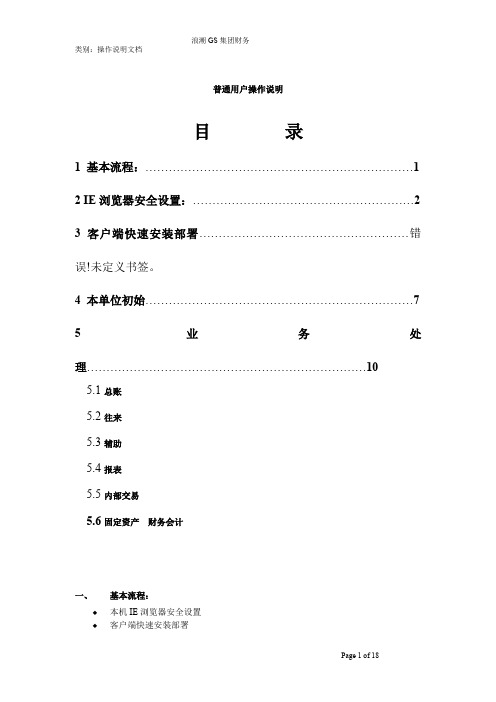
普通用户操作说明目录1 基本流程: (1)2 IE浏览器安全设置: (2)3 客户端快速安装部署………………………………………………错误!未定义书签。
4 本单位初始 (7)5 业务处理 (10)5.1总账5.2往来5.3辅助5.4报表5.5内部交易5.6固定资产财务会计一、基本流程:◆本机IE浏览器安全设置◆客户端快速安装部署◆输入用户及密码登陆软件◆开始使用软件◆定义本单位部门◆定义本单位员工◆定义本单位业务往来单位◆定义本单位私有科目◆定义本单位科目核算关系◆定义本单位专项核算项目◆凭证类型定义◆常用摘要定义◆凭证模板定义◆输出格式定义◆参数定义◆业务处理图1-1二、IE浏览器安全设置:1)打开IE浏览器,在工具-INTERNET选项中,点安全-受信任站点图标,把172.22.0.203设为受信任站点,如下图:图2-12)设置安全级别,将所有的禁用与提示改为启用,使用弹出窗口阻止程序除外图2-2三、客户端快速安装部署图3.1选择‘在线最小化安装’3.2 安装完成后在桌面出现图标,双击该图标运行浪潮GS软件3.3 在登陆界面输入用户编号、密码进行登陆图3-2选择相应的应用实例(俊发财务)、业务日期、用户名和口令后,点击【确定】进入系统说明:‘高级’功能使用:在此登陆界面点击‘高级’按钮,会在下方出现高级功能:图3-3【安装选项】:更新客户端文件。
当服务器上的软件有更新时,需在客户端进行安装更新,以保证正常使用。
【本地文件版本同步】:设置本地文件始终与服务器端保持一致。
在部份上可替代‘安装选项’功能使用【设置服务器地址】:设置需登陆的服务器地址。
【设置认证方式】:设置登陆用户的安全认证。
一般使用口令密码安全认证。
可不用更改。
3.4 登陆后主界说明:图3-31) 【系统功能/工具栏区】:显示系统的常用快捷按钮。
可单击鼠标右键选择最小化功能区隐藏2) 【功能/岗位切换区】:通2区窗口的‘功能窗口’和‘岗位窗口’按钮进行功能操作与岗位操作的切换;通2区窗口下面的按钮进行各模块之间的切换3) 【操作区】:用户在操作区进行操作。
关于浪潮财务软件的使用说明
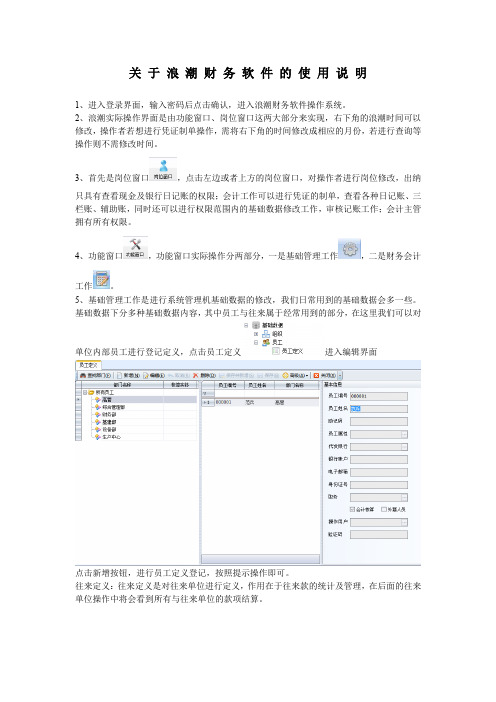
关于浪潮财务软件的使用说明1、进入登录界面,输入密码后点击确认,进入浪潮财务软件操作系统。
2、浪潮实际操作界面是由功能窗口、岗位窗口这两大部分来实现,右下角的浪潮时间可以修改,操作者若想进行凭证制单操作,需将右下角的时间修改成相应的月份,若进行查询等操作则不需修改时间。
3、首先是岗位窗口,点击左边或者上方的岗位窗口,对操作者进行岗位修改,出纳只具有查看现金及银行日记账的权限;会计工作可以进行凭证的制单,查看各种日记账、三栏账、辅助账,同时还可以进行权限范围内的基础数据修改工作,审核记账工作;会计主管拥有所有权限。
4、功能窗口,功能窗口实际操作分两部分,一是基础管理工作,二是财务会计工作。
5、基础管理工作是进行系统管理机基础数据的修改,我们日常用到的基础数据会多一些。
基础数据下分多种基础数据内容,其中员工与往来属于经常用到的部分,在这里我们可以对单位内部员工进行登记定义,点击员工定义进入编辑界面点击新增按钮,进行员工定义登记,按照提示操作即可。
往来定义:往来定义是对往来单位进行定义,作用在于往来款的统计及管理,在后面的往来单位操作中将会看到所有与往来单位的款项结算。
点击往来单位定义,进入编辑界面。
点击新增按钮,可以根据提示操作,进行往来单位的增加录入。
在这里要特别注意,若输入单位完整名称后提示已经注册登记过,但是操作人员此前并没有录入该单位信息,就表明是集团内有其他操作人员录入过,这样我们就要用到新增后面的引入功能,点击引入按钮,输入单位名称,点击搜索按钮,进行集团内信息检索,出现单位名称后,双击进入引入编辑界面,保存即可。
6、财务会计功能操作财务会计功能下面分总账、往来、辅助、报表管理、固定资产管理五个模块,其中总账是进行凭证制作及报表查询的界面,总账下面分凭证、帐表、正式帐页、出纳、期末处理、多账簿、基础数据几个部分制单是进行记账凭证的记录制作,审核是非凭证制作人员进行的操作,查询可对已制作完成的凭证进行的操作,打印可批量打印凭证,记账是对已审核的凭证的操作,本月若有删除的凭证,凭证号出现跳号混乱的情况,可用凭证号整理功能进行排序整理。
- 1、下载文档前请自行甄别文档内容的完整性,平台不提供额外的编辑、内容补充、找答案等附加服务。
- 2、"仅部分预览"的文档,不可在线预览部分如存在完整性等问题,可反馈申请退款(可完整预览的文档不适用该条件!)。
- 3、如文档侵犯您的权益,请联系客服反馈,我们会尽快为您处理(人工客服工作时间:9:00-18:30)。
浪潮PS财务管理系统简易培训流程
一、帐套建立
开始——程序——浪潮软件——管理工具——帐套管理——MS SQL SERVER——确认——服务器名(即计算机名),管理员口令为空。
帐套管理——新建——输入帐套名称,选择路径,设置管理员名称与口令(用户默认为9999,口令第一位必须为字母且不能小于六位)——选择需要安装的系统——输入单位名称——选择行业(即单位所使用的会计制度)——选择账务和报表启用日期(预置科目和报表,即系统中带有所选择会计制度的科目和报表;不预置,则系统无科目及报表)——安装即可。
二、设置操作员及权限
开始——程序——浪潮软件——管理工具——维护工具(用户为建账时管理员9999,输入口令,选择帐套)
1、设置操作员:
用户管理——用户注册注销——sa口令为空——编辑——注册——录入职工编号(编号长度为四位),姓名,口令(口令第一位必须为字母且不能小于六位)
2、设置权限(包括功能权限和数据权限):
选中操作员——编辑——功能权限——设置权限——存盘
选中操作员——编辑——数据权限——设置权限——存盘
3、数据锁处理:
异常情况(非正常退出、断电等)下,造成操作员被锁住需要清除数据锁数据处理——数据锁管理——选中操作员——清除;
文件——清除非法站点——选中——清除。
三、正常业务:
开始——程序——浪潮软件——会计核算——账务处理——输入用户编号,口令,选择帐套,选择登录日期,确认
一)初始:
1、设置科目:
初始——科目——科目设置——选中某一科目——编辑——增加(同级/下级)、删除——保存
设置辅助核算:选中科目——辅助核算处根据需要选中(辅助核算需要根据具体的核算内容在辅助管理模块中录入单位、部门、人员等)
设置数量核算:选中科目——选中核算数量,录入计量单位即可,也可不录
2、余额初始:
初始——科目——余额初始——确定——期初建账只录入当前余额即可;期中建账录入所有科目借方累计、贷方累计及当前余额——保存——录入完毕——文件——平衡检查
注意:余额录入错误想删除,直接录入0按回车键
余额需要在明细科目录入,上级科目自动汇总明细科目数据
辅助核算科目需要在辅助核算初始录入数据
核算数量在需要录入金额和数量
3、凭证类型:
初始——凭证——凭证类型——选择凭证类型方案——选择凭证类型——确定——退出即可
4、结算方式:
初始——出纳——结算方式——输入编号及名称保存即可
二)凭证:
1、制单:
凭证——制单——录入日期,摘要,右键单击选择科目,录入金额,输入附件张数——保存
修改凭证:编辑——修改(只能制单人修改)
增加凭证:编辑——增加(相同类型/选择类型)
删除凭证:编辑——删除(只能删除本人制作凭证)
2、复核:
凭证——复核(制单与复核不能为同一人)——选择凭证范围——勾中复核——确定
取消复核:凭证——复核——选择凭证范围——勾中取消复核(只能复核人取消复核)——确定
3、记账:
凭证——记账——勾中记账——确定——选中凭证——下一步——完成
取消记账:凭证——记账——勾中取消记账(记账人和帐套主管都可取消记账)——确定——选中凭证——下一步——完成
4、查询
凭证——查询
凭证——凭证汇总表
三)帐表查询:
1、帐表——科目余额表——设置查询条件——选中某一科目——查看——
联查帐页(明细账)——查看——联查凭证
2、帐表——总账——设置查询条件——选中某一科目——查看——联查明细账——查看——联查凭证
3、帐表——三栏明细账——设置查询条件——查看——联查凭证
查询内容设置:帐表页面下——文件——页面设置——可以调整列宽及显示的内容,不需要显示的可以隐含
四)月结:
月末——月末结转(结转时所有凭证必须记账,其他模块必须退出)
四、报表:
开始——程序——浪潮软件——分析报告——报表管理
1、计算:
报表——打开——选中日期和报表——公式——报表计算——计算本表——保存
2、月结:
月末所有报表计算完毕,需要进行报表月结,将报表格式结转到下一期间月末——月末存档——选择结转期间——选择报表——全部报表——确定3、报表解锁:
异常情况(比如非正常退出、断电等)下,造成报表处于只读状态,需要进行报表解锁处理
报表——报表解锁——选中报表——解锁
五、其它常用功能:
在某一模块下:文件——更换帐套/更换操作员/更改口令/财务日期/转到…账务系统反月结:维护工具——账务系统反月结,选择恢复状态,确定。
